Bagaimana cara mengubah tandai sebagai pengaturan waktu baca di Outlook?
Secara default, di Outlook, email yang belum dibaca akan ditandai sebagai sudah dibaca saat berpindah dari itu ke yang lain. Tetapi beberapa dari Anda mungkin ingin duduk di email lebih lama sebelum ditandai sebagai telah dibaca. Pada artikel ini, saya memperkenalkan cara mengubah tanda waktu sebagai waktu baca di Outlook.
Ubah tanda sebagai pengaturan waktu baca
Mengubah pengaturan tanda sebagai waktu baca Di Outlook, berikut adalah opsi untuk mengubah tanda sebagai waktu baca.
1. klik File > Opsi.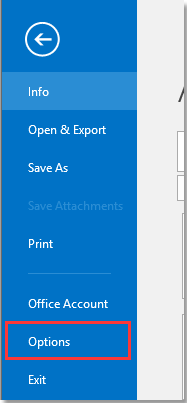
2. Dalam Opsi dialog, klik Maju di kiri panel, dan klik Panel Baca di kanan bagian.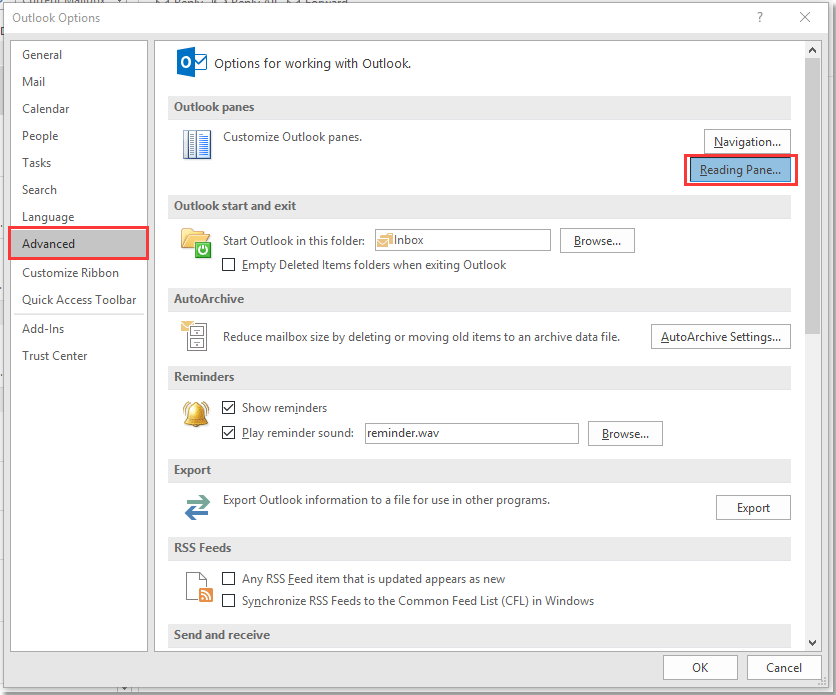
3. di Panel Baca dialog, periksa Tandai item sebagai sudah dibaca saat dilihat di Panel Baca kotak centang, dan ketik jumlah detik yang Anda inginkan untuk duduk di email Tunggu beberapa detik sebelum menandai item sebagai telah dibaca.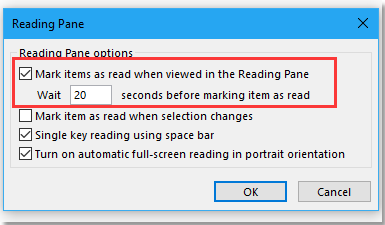
4. klik OK > OK untuk menutup dialog.
Sekarang email tidak akan ditandai sebagai telah dibaca sampai Anda melihatnya di panel baca lebih dari 20 detik.
Alat Produktivitas Kantor Terbaik
Kutools untuk Outlook - Lebih dari 100 Fitur Canggih untuk Meningkatkan Outlook Anda
🤖 Asisten Surat AI: Email profesional instan dengan keajaiban AI--satu klik untuk mendapatkan balasan jenius, nada sempurna, penguasaan multibahasa. Ubah email dengan mudah! ...
📧 Email Otomatis: Di Luar Kantor (Tersedia untuk POP dan IMAP) / Jadwal Kirim Email / Auto CC/BCC Sesuai Aturan Saat Mengirim Email / Penerusan Otomatis (Aturan Lanjutan) / Tambah Salam Otomatis / Secara Otomatis Membagi Email Multi-Penerima menjadi Pesan Individual ...
📨 email Management: Mengingat Email dengan Mudah / Blokir Email Penipuan berdasarkan Subjek dan Lainnya / Hapus Email Duplikat / Pencarian / Konsolidasi Folder ...
📁 Lampiran Pro: Penyimpanan Batch / Pelepasan Batch / Kompres Batch / Penyimpanan otomatis / Lepaskan Otomatis / Kompres Otomatis ...
🌟 Antarmuka Ajaib: 😊Lebih Banyak Emoji Cantik dan Keren / Tingkatkan Produktivitas Outlook Anda dengan Tampilan Tab / Minimalkan Outlook Daripada Menutup ...
👍 Keajaiban sekali klik: Balas Semua dengan Lampiran Masuk / Email Anti-Phishing / 🕘Tampilkan Zona Waktu Pengirim ...
👩🏼🤝👩🏻 Kontak & Kalender: Batch Tambahkan Kontak Dari Email yang Dipilih / Bagi Grup Kontak menjadi Grup Individual / Hapus Pengingat Ulang Tahun ...
Lebih 100 Fitur Tunggu Eksplorasi Anda! Klik Di Sini untuk Menemukan Lebih Banyak.

